Transferir datos al nuevo iMac
Trasladar tus archivos y ajustes desde otro Mac o PC a tu iMac es muy sencillo. Para transferir los datos la primera vez que configures el iMac, utiliza el Asistente de Configuración. Para transferir los datos posteriormente, puedes utilizar el Asistente de Migración. Si ambos ordenadores están conectados a la misma red Wi-Fi, puedes transferir los datos de forma inalámbrica.
Consejo: Para obtener resultados óptimos, asegúrate de que el iMac utiliza la última versión de macOS. Para comprobar si hay actualizaciones de software, haz clic en el icono de Preferencias del Sistema ![]() del Dock y, a continuación, haz clic en “Actualización de software”.
del Dock y, a continuación, haz clic en “Actualización de software”.
Si has usado Time Machine para realizar copias de seguridad de archivos de otro Mac en un dispositivo de almacenamiento (como un disco externo), puedes copiar los archivos del dispositivo al iMac.
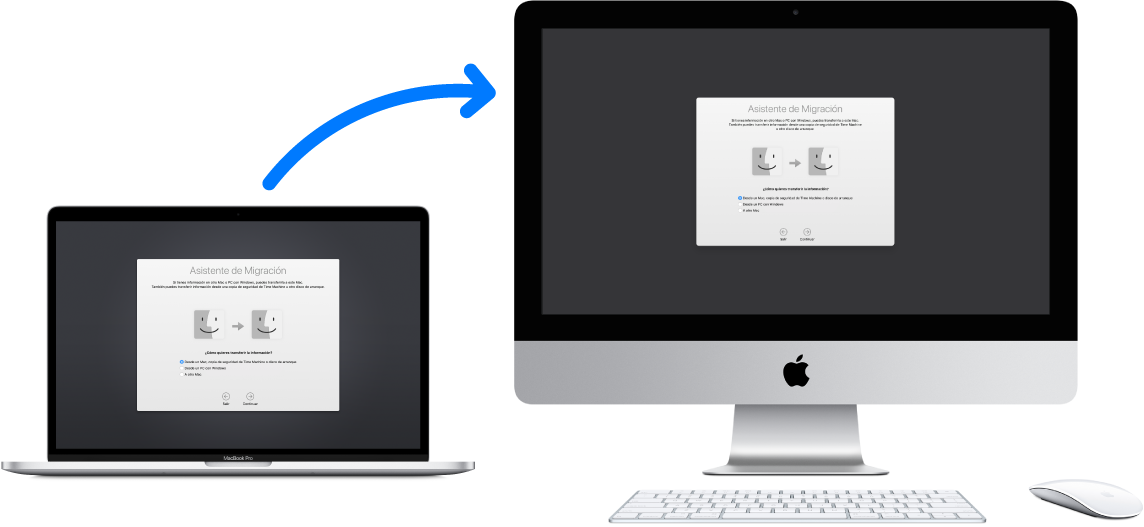
Utiliza Asistente de Migración. Abre una ventana del Finder, ve a Aplicaciones > Utilidades y haz doble clic en “Asistente de Migración”. Sigue las instrucciones que aparecen en pantalla. Consulta el artículo de soporte técnico de Apple Cómo trasladar tu contenido a un nuevo Mac.
Consejo: Si quieres que la migración sea más rápida, conecta tu antiguo ordenador al iMac mediante un cable, como un cable Thunderbolt 3 (USB-C). Si migras de forma inalámbrica, obtendrás los mejores resultados si mantienes los dos ordenadores próximos entre sí durante todo el proceso de migración.
Copia archivos desde un dispositivo de almacenamiento. Conecta el dispositivo al puerto USB 3 ![]() o al puerto Thunderbolt 3 (USB-C)
o al puerto Thunderbolt 3 (USB-C) ![]() del iMac y, a continuación, arrastra los archivos desde el dispositivo de almacenamiento hasta el iMac.
del iMac y, a continuación, arrastra los archivos desde el dispositivo de almacenamiento hasta el iMac.
Usa el modo de disco de destino. Según el tipo de puerto Thunderbolt de tu ordenador antiguo, necesitas distintos cables y/o adaptadores:
Puerto Thunderbolt 3 (USB-C): Necesitas un cable Thunderbolt 3 (USB-C). Conecta un extremo en un puerto Thunderbolt 3 (USB-C) del ordenador antiguo y el otro extremo en un puerto Thunderbolt 3 (USB-C) del iMac.
Puerto Thunderbolt 2: Necesitas un adaptador de Thunderbolt 3 (USB-C) a Thunderbolt 2 y un cable Thunderbolt 2. Conecta el adaptador al puerto Thunderbolt 3 (USB-C) del iMac. Después, conecta un extremo del cable Thunderbolt 2 al adaptador y el otro extremo al puerto Thunderbolt 2 del ordenador antiguo.
Pon el Mac desde el que quieres migrar los datos en la modalidad de disco de destino reiniciándolo mientras mantienes pulsada la tecla T. A continuación, conecta los dos ordenadores utilizando una de las opciones descritas anteriormente y abre el Asistente de Migración en el iMac. Selecciona “Desde un Mac, copia de seguridad de Time Machine o disco de arranque” cuando se te pregunte cómo quieres transferir tu información, haz clic en Continuar y, a continuación, selecciona el disco desde el que quieres transferir la información.
Nota: Si en el Mac antiguo está activado FileVault, se te pedirá que introduzcas una contraseña de administrador par poder utilizar la modalidad de disco de destino.
